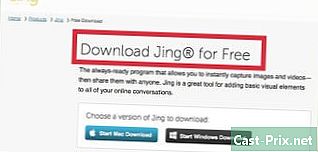Bagaimana untuk skype secara percuma
Pengarang:
Monica Porter
Tarikh Penciptaan:
17 Mac 2021
Tarikh Kemas Kini:
25 Jun 2024

Kandungan
Dalam artikel ini: Pasang SkypeAdd ContactsKeep Skype CallsReferences
Terdapat banyak pilihan yang membolehkan kami membuat panggilan video untuk berkomunikasi dengan keluarga atau rakan kami melalui komputer kami. Salah satu pilihan yang paling terkenal dan boleh dipercayai ialah Skype. Fungsi yang paling digunakan Skype (panggilan antara komputer) adalah percuma dan oleh itu adalah salah satu cara yang paling berkesan untuk terus berhubung dengan orang lain. Untuk menggunakan Skype, ikuti langkah-langkah mudah di bawah.
peringkat
Bahagian 1 Pasang Skype
-

Pergi ke laman web Skype. Ia cukup mudah, ia skype.com.- Jika anda menggunakan tablet atau peranti mudah alih seperti iPad atau Kindle, mungkin lebih mudah untuk pergi ke kedai, iaitu App Store atau Amazon Store. Cari "Skype"
-

Klik pada pautan "Dapatkan Skype" di sudut kanan atas skrin. Komputer anda mungkin bertanya kepada anda jika anda ingin memuat turun fail pemasangan. Klik pada "Ya".- Fail yang dimuat turun pada komputer Windows standard akan dinamakan SkypeSetup.exe dan saiznya kira-kira 1.5 Mb.
- Untuk Mac, fail yang dimuat turun akan bermula dengan "Skype" dan tamat dengan ".dmg". Mungkin akan ada nombor di antara, yang menunjukkan bilangan versi Skype yang dikemas kini yang telah anda muat turun. Tetapi angka-angka ini sering berubah.
- Untuk kebanyakan peranti mudah alih, klik pada pautan "Dapatkan" atau "Muat turun" (bergantung pada peranti anda) dan program harus mula dipasang (yang bermaksud anda boleh melangkau langkah-langkah berikut).
-

Buka fail yang dimuat turun dan mulakan pemasangan.- Jika anda menggunakan Mac, klik dua kali pada fail yang dimuat turun. Tetingkap akan muncul dengan ikon yang mewakili program Skype dan folder Aplikasi anda. Pindahkan ikon Skype ke folder Aplikasi untuk menyelesaikan proses pemasangan.
- Jika anda menggunakan Windows, anda mungkin akan ditanya sama ada anda mahu membiarkan program membuat perubahan pada komputer anda. Klik pada "Ya".
-

Lengkapkan pemasangan (jika diperlukan). Jika anda menggunakan peranti Mac atau mudah alih, langkah ini mungkin tidak perlu. Jika anda menggunakan Windows, anda perlu melakukan beberapa langkah tambahan.- Skype akan meminta anda bahasa yang anda ingin gunakan, anda mesti memilih satu (dari senarai kemungkinan yang agak besar).
- Anda akan melihat kotak dengan frasa "Jalankan Skype apabila komputer bermula" (ia berada di bawah menu pilihan bahasa). Kotak ditandakan secara automatik, yang bermaksud bahawa Skype akan berjalan setiap kali anda memulakan komputer anda. Anda mungkin mahu nyahtanda kotak sekarang, untuk menentukan sendiri apabila anda ingin menggunakan Skype.
- Terdapat juga pilihan "Pilihan Lebih" yang diserlahkan dengan warna biru. Jika anda mengklik padanya, anda boleh menentukan lokasi komputer anda di mana Skype akan dipasang dan anda juga boleh memilih jika anda mahu ikon Skype di desktop. Jadikan pilihan anda dan klik pada "Jaccepte - Suivant".
- Program pemasangan mungkin meminta anda jika anda juga mahu memasang "Klik untuk memanggil". Ini adalah program yang mencari nombor telefon di laman web dan memilihnya. Jika anda mengklik pada nombor yang dipilih, panggilan telefon akan diletakkan di Skype. Dalam kebanyakan kes, panggilan ini tidak akan dibebaskan.
- Pemasang mungkin juga meminta anda jika anda ingin mengkonfigurasi Bing sebagai enjin carian lalai dan MSN sebagai halaman utama lalai. Sekiranya anda tidak mahu, nyahtutup kotak di sebelah kiri tetingkap. Selepas soalan ini, pemasangan Skype harus bermula.
Bahagian 2 Tambah kenalan
-

Buat nama pengguna dan kata laluan. Jika anda baru untuk Skype, anda boleh menaip nama pengguna dan kata laluan yang anda gunakan pada peranti anda yang lain. Jika anda baru, klik pada "Buat Akaun" di skrin pertama yang muncul selepas pemasangan / permulaan.- Sekiranya anda perlu membuat profil baru, anda mesti memasukkan nama dan alamat e-mel anda.
-

Sahkan kenalan yang terdapat Skype. Skype boleh mencari kenalan anda melalui akaun yang anda berikan kepadanya. Jika senarai kenalan yang berpotensi muncul, periksa setiap nama dengan teliti untuk mencari orang yang mungkin anda panggil. -

Cari ikon "Tambah". Harus ada ikon yang kelihatan seperti siluet seseorang dengan tanda "+". Jika anda tidak dapat menemuinya, terdapat juga menu lungsur "Kenalan" di bahagian atas tetingkap Skype. Salah satu pilihan yang muncul dahulu ialah "Tambah kenalan". Klik padanya. -

Cari kawan atau keluarga. Anda boleh mencari seseorang dengan menggunakan nama penuh mereka, nama pengguna Skype mereka, atau alamat rie mereka. Masukkan maklumat dan klik pada "Skype Cari".- Sekiranya anda mencari seseorang hanya dengan menggunakan namanya, kemungkinannya anda akan menemui seseorang selain daripada yang anda harapkan. Lihat profilnya sebelum menambahnya.
- Sekiranya anda menghadapi masalah mengenal pasti profil, hubungi orang dengan cara lain dan sahkan dengan nama Skype mereka atau alamat e-mel mereka. Maklumat khusus ini akan membantu anda mencari lebih mudah pada Skype
-

Klik pada "Tambah ke Kenalan". Ini tidak akan ditambah secara automatik. Anda baru sahaja menghantar permintaan untuk ditambahkan ke senarai kenalan anda dan mereka mesti mengesahkan. Selepas pengesahan, kenalan akan ditambah.
Bahagian 3 Buat Panggilan Skype
-

Buka program Skype. -

Masukkan nama pengguna dan kata laluan anda. -

Cari orang yang ingin anda bercakap dari senarai kenalan anda. Anda harus melihatnya di skrin utama Skype. -

Klik pada nama yang ingin anda hubungi. Anda kini perlu melihat simbol yang kelihatan seperti kamera video dan yang lain kelihatan seperti telefon. Anda akan membuat panggilan video jika anda mengklik pada kamera dan hanya memanggil audio jika anda mengklik pada telefon. Pilih pilihan yang anda pilih dan letakkan panggilan anda.- Jelas sekali, semua panggilan dari Skype ke Skype (atau panggilan antara tablet atau telefon pintar yang menggunakan aplikasi Skype) dan yang hanya dibuat melalui Internet adalah percuma. Ini adalah panggilan yang anda buat kepada talian tetap atau telefon bimbit yang membayar.
-

Tamatkan panggilan apabila anda selesai. Dalam tetingkap panggilan Skype, terdapat ikon merah dengan telefon menghadap ke bawah. Klik padanya untuk menyelesaikan panggilan.